Como instalar o pfBlockerNG no pfSense
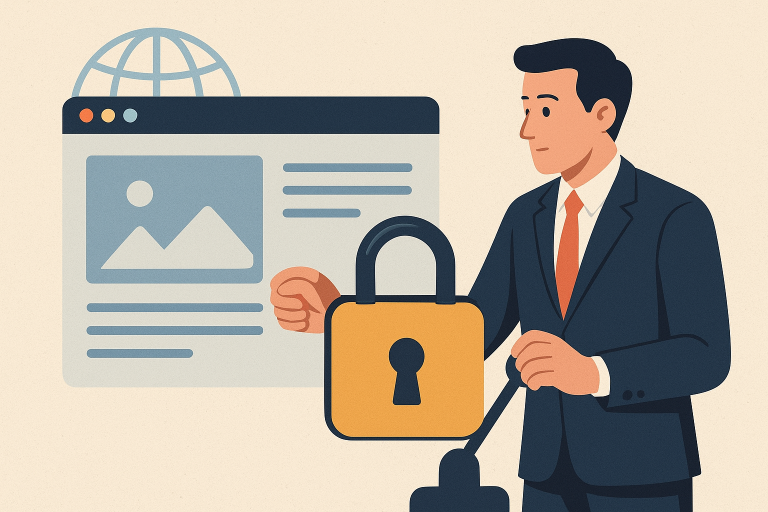
Hoje vamos aprender a instalar o pfBlockerNG no pfsense. O pfBlocker NG é uma excelente ferramenta para restringir tráfego indesejado e filtrar conteúdo em sua rede.
O pfBlocker NG é um poderoso bloqueador de conteúdo para o pfSense, que vai muito além de um simples bloqueador de anúncios.
Essa ferramenta permite o uso de listas de bloqueio de IPs maliciosos, filtrar conteúdo indesejado na web e utilizar listas DNSBL (DNS-based Blackhole List) para impedir o acesso a domínios perigosos conhecidos.
Este guia passo a passo irá te conduzir através do processo de instalação e configuração do pfBlocker NG no seu pfSense, permitindo que você aproveite ao máximo as funcionalidades deste incrível pacote de segurança.
Instalando o pacote do pfBlockerNG no pfsense
Para instalar o pacote do pfBlockerNG no pfsense vamos acessar o menu superior do pfsense e clicar em “System” e depois em “Package Manager“.
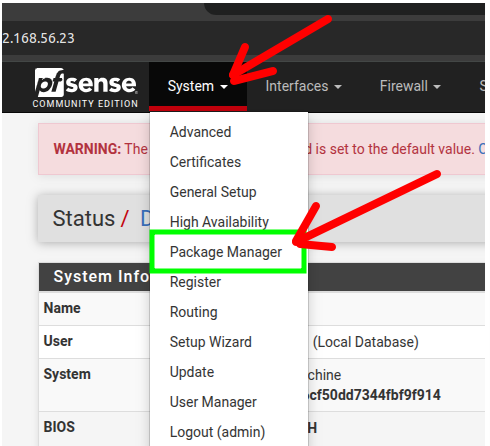
Em seguida, vamos clicar em “Available Packages” e seguir as instruções da figura abaixo.
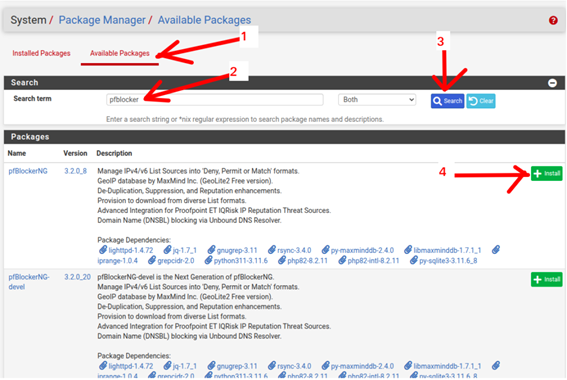
- “Available Packages”: mostra os pacotes que podemos instalar no pfsense.
- Vamos inserir o nome do pacote “pfblocker”.
- Vamos clicar em “Search” para fazer a busca pelo pacote “pfblocker”.
- Vamos escolher o primeiro pacote sugerido “pfBlockerNG”. Nesse caso, não queremos instalar a versão do “pfBlockerNG-devel”.
Depois disso, aparecerá uma tela perguntando se você confirma que deseja instalar o “pfBlockerNG”. Clique em confirmar.
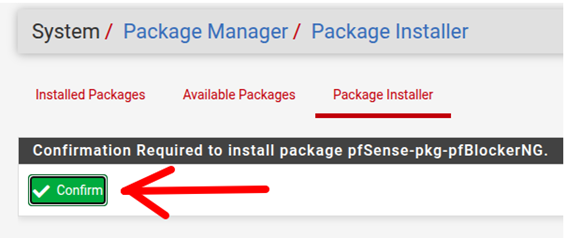
A instalação vai ser iniciada e ao final da instalação você verá uma tela como a da figura abaixo.
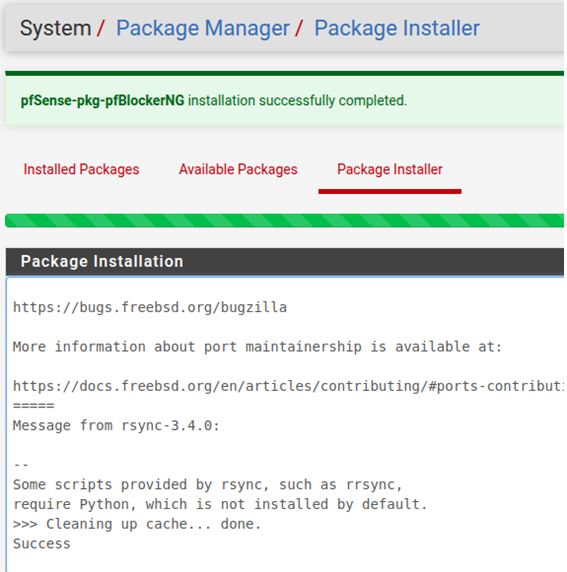
Configurando o pfBlockerNG
Depois de instalar o pfBlockerNG, vamos configurá-lo clicando no menu superior em “Firewall” e depois em “pfBlockerNG”.
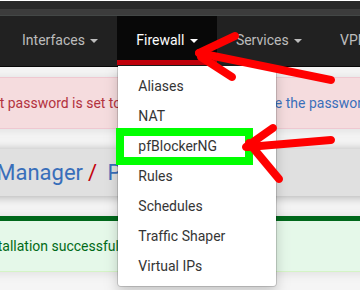
Em seguida, vai aparecer uma tela de configuração usando um “Wizard” de configuração. Sugiro que siga o “Wizard” de configuração se você nunca instalou o pfBlocker.
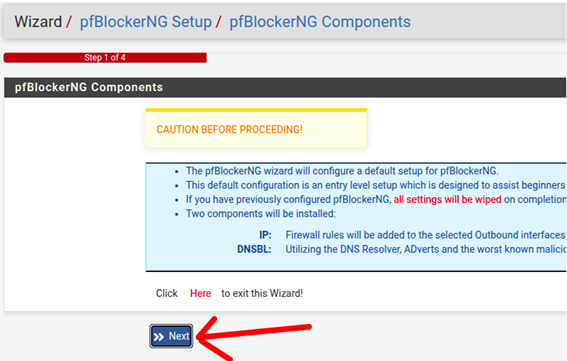
Na próxima tela, teremos a configuração a interface que será classificada como “inbound” e a interface que será classificada como “outbound”.
- “Inbound”: trata do tráfego que entra no seu sistema a partir de uma rede externa ou da Internet. Nesse caso, a interface geralmente usada é a WAN.
- “Outbound”: trata do tráfego que sai do seu sistema para uma rede externa ou para a Internet. Nesse caso, a interface geralmente usada é a LAN.
Depois de selecionar as interfaces, vamos clicar em “Next”.
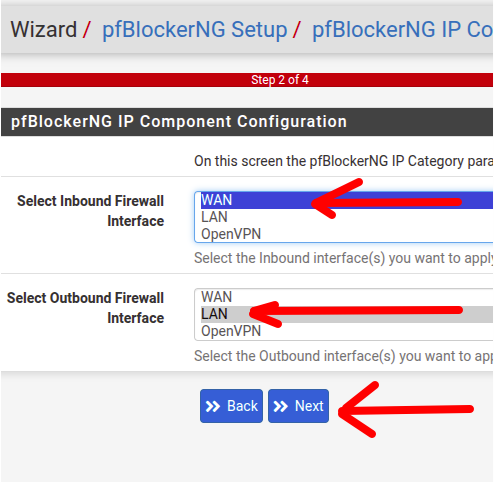
Configurando o DNSBL Webserver
Dentro do “DNSBL Webserver Configuration”, devemos estar atentos a alguns campos mostrados na figura abaixo e descritos logo em seguida.
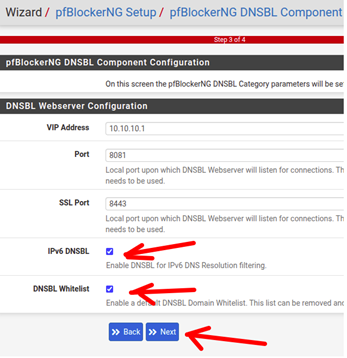
- “Virtual IP Address”: Aqui estamos usando o IP padrão “10.10.10.1” e esse será o IP que serão enviadas as requisições rejeitadas de DNS. No entanto, é importante ressaltar que esse IP “10.10.10.1” não pode existir na sua rede e caso já tenha esse IP em sua rede você deve escolher outro.
- “Port” e “SSL Port”: Serão as portas que o servidor DNSBL vai ouvir e aguardar conexões.
- “IPv6 DNSBL”: Aqui, vamos marcar para usar o DNSBL também com IPv6.
- “DNSBL Whitelist”: Permite a utilização da “Whitelist” padrão e pode ser removido ou alterado depois.
Depois disso, veremos a tela de finalização da configuração e vamos clicar em “Finish”.
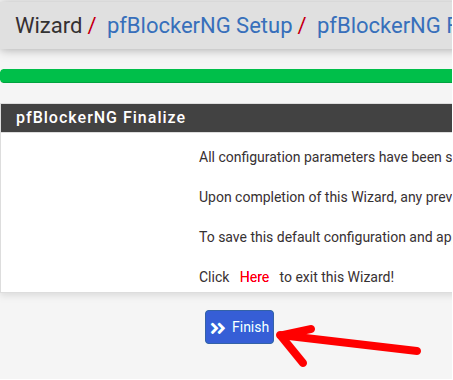
Update do pfBlocker após a configuração inicial
Assim que terminamos de configurar, veremos uma tela que inicia um update do pfBlocker de forma automática. Nesse caso, vamos aguardar o update acontecer normalmente.
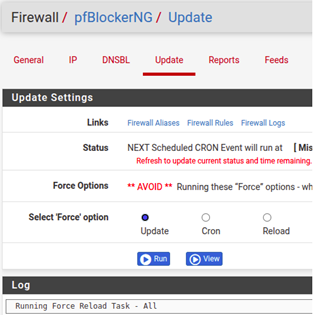
E finalmente terminamos a instalação do pfBlocker NG no pfSense. Lembrando que essa é apenas a instalação e uma configuração básica.
Por João Lemes
Menu de artigos
- T.I: a força invisível por trás de toda a infraestrutura
- Como o Bitdefender protege seu ambiente contra ameaças avançadas
- Os problemas mais comuns na T.I das empresas — e como você pode resolver
- Protegendo o CPANEL e conta de e-mail com Duplo Fator de Autenticação
- Sincronizar arquivos com o OneDrive no Windows